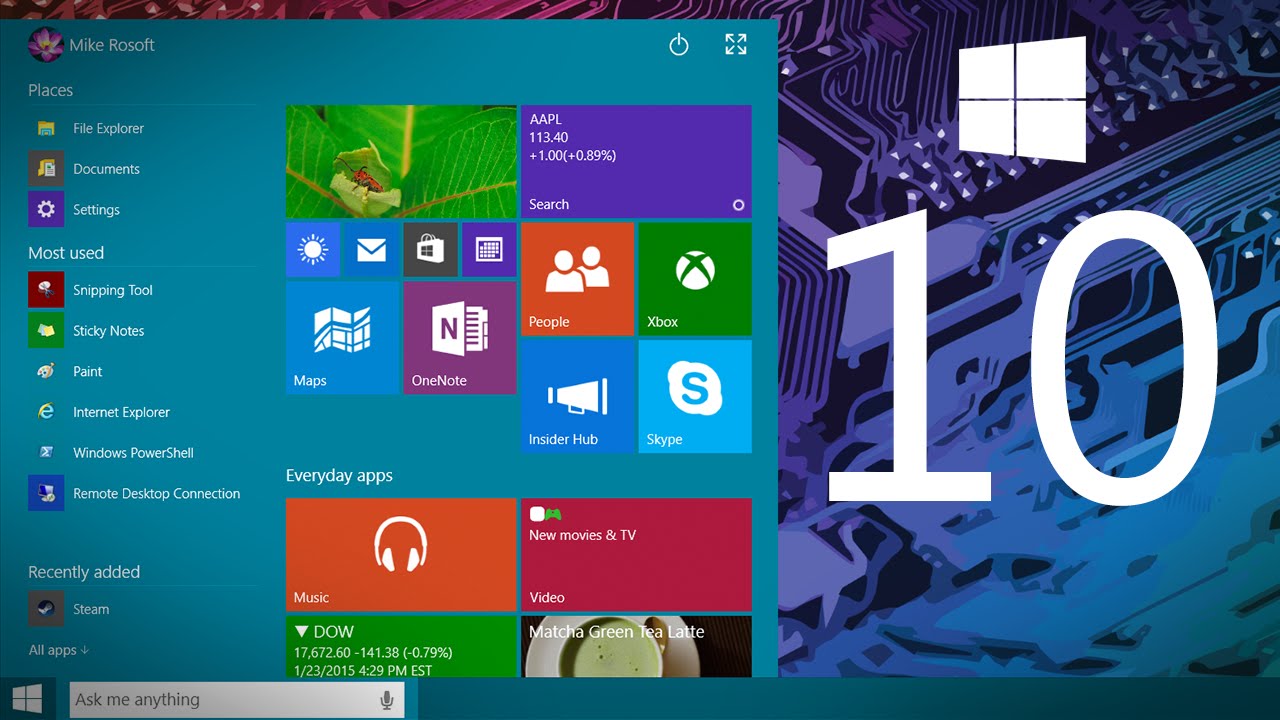起動ディスクの調子がすこぶる悪く、ぶっ壊れる前に交換しようということでSSDにして、ついでにWindows10にしてみたのでメモ。
それにしても、前後の落差が激しすぎてもうびっくり。
そもそも、ディスクの調子が悪いというのはどういうことか。
- かなりの確率で起動ディスクがみつからなくなる(他のHDDを見に行って起動しない)
- パフォーマンスモニタでディスクの読み書きを見ていると、周期的に読み書きが滞っている。
- HDDを読みに行くと、なかなか処理が戻ってこない。
もう壊れる前兆って雰囲気が全開だ。 3年前に買ったSeagateのHDDだけど、こんなに早く壊れるなんてもう!
と言うことで、SSDもだいぶ値が下がってきたことだし、起動ディスクとして250GBのSamsungのSSDをポチったよ。 Amazonで1万円ちょい。 安っ!
そもそもSSDってなんぞや? 何が良いの? ってことなんだけど、簡単に言うと「USBメモリの大容量&高速版で、HDDと同じように接続できるもの」ということになる。
テレビ用のHDDや、ポータブルのHDDと比べて、USBメモリって小型で軽量でしょ? それと同様に、SSDも小型軽量、そしてその一番の利点はアクセス速度の速さにある。 HDDと違って物理的な動作を伴わないので、読み書きの速度が桁違いに速い。
ちょっと前までは耐久性や利用効率に課題があったり、値段が高かったりと、ちょっと素人が手を出すには敷居が高かったが、最近になってそれらの課題が改善され、ぐっと身近になってきた。 もちろん、そうは言ってもメモリには書換回数に制限があるので、名の売れたメーカのものを使う方が安心だ。 そこで、今回はSamsungの250GB(5年保証)
取り付けてみると、3.5インチのHDDに比べてその小ささ、軽さに驚かされる。
3.5インチベイを余りにも無駄に使いすぎている(笑
これにインストールするのはWindows10。
アップグレードじゃなくてクリーンインストールしたいけど、インストール時にWindows10のプロダクトキーを要求されて先に進めない。 あれこれ調べて、アップグレードすると古いプロダクトキーがWindows10のプロダクトキーと認識されるようになるというデマに騙されながらも、なんとかクリーンインストールできることを確認した。
何をKeyに認証しているのかはわからんのだが、一度アップグレードすると次回からはプロダクトキーの入力をスキップしても、インストール後には何故か認証が完了している。 物理的なシステム構成を記録しているのか?
そんな面倒な手間を踏ませずに、古いプロダクトキーをアップグレードの場合は認識してくれてもいいんじゃないの。 こちとら正規ユーザなんだからさ。
なお、クリーンインストールするとMediaCenterの機能が使えなくなるらしいが、全く使っていないので無問題。
まぁ文句を言ってもしょうがないし、できる方法があるのだからやってみよう。
まずはWindows8をDVDからSSDに普通にインストールする。 次にUSBメモリに起動イメージ作成ツールをココから落として書き込む。
落としたファイルを実行して、インストールメディアをUSBに作って、再起動。 ファイルサイズが3GB以上もあるので時間はそれなりにかかるよ。
古いOSで再起動して、USBからアップグレード、Windows10が起動したら、今度はUSBから再起動する。
さっきインストールしたSSDのパーティションを削除して、ここからクリーンインストールを始める。
途中プロダクトキーは2回聞かれるが、最初はスキップして、2回目は「後で」を選んでインストールしていくと何事もなく完了し、クリーンインストールでプロダクトキーを入力していないのに、起動後は認証完了になっているという不思議。
ここでSamsungのSSD管理ツールをインストールして、古いHDDと比較してみたらびっくりした。 上から順に、SSD、バックアップ用HDD、作業用HDD、今までの起動ディスクの順だ。
もう一度言わせてくれ、上から順に、SSD、バックアップ用HDD、作業用HDD、今までの起動ディスクの順だ。
セキュリティソフトのESETを起動させると、少しパフォーマンスが落ちる。
最近おかしいと思っていたけど、よもやここまでとは。 早々にデータをバックアップして、このディスクは分解刑に処することにした。
理系を目指す上の子に分解させて、見えない機械の裏側を教えようと思う。
HDDに内蔵されている強力な磁石にも、きっと大喜びすることだろう。
パパは調子が良くなったパソコンに大喜びだ?